教你快速提升小米路由器网速方法
路由器信号增强方法

路由器信号增强方法
我们现在生活在一个信息化的时代,家家户户都离不开网络。
然而,在使用网络的时候,我们常常遇到WiFi信号不稳定或者覆盖范围不足
的问题。
那么,如何解决这个问题呢?本文将介绍一些路由器信号增
强方法。
一、更换天线
一些老式的路由器天线信号偏弱,而新式天线的信号更稳定。
因此,将老式天线更换为适配路由器的新式天线是提升信号质量最简单的方法。
二、更改路由器位置
如果你家的路由器放在隔离墙或楼板下方,信号的传输效果会大打
折扣。
将路由器放置在一个更加开阔的区域,如书房或客厅,可以更
好地覆盖信号范围。
此外,路由器的放置位置也应避免与微波炉、电视、手机等干扰光源放在一起。
三、改变频道
当多个路由器的频道相同时,它们会互相干扰,影响WiFi信号的
传输质量。
更换路由器频道是提升信号质量的另一个简单方法。
首先
需确定你的路由器所使用的频道,这可以在路由器设置页面或者使用WiFi分析器应用程序来确认。
有一些应用程序,例如wifi Analyzer,
可以帮助你找到空闲的频道,以减少WiFi干扰。
四、安装信号扩展装置
如果更换天线、更改路由器位置和更改频道仍然没有改善WiFi信号质量,那么你可以考虑增加WiFi信号扩展装置。
这些装置,例如WiFi中继器、可穿戴设备、WiFi扩展器等可以将信号扩散到更大的区域内,同时加强信号质量和稳定性。
总结,信号不稳定的问题困扰着很多人并影响到人们的生活。
但是我们可以采取上述方法来增强WiFi信号的质量和稳定性,从而解决这个问题。
加强路由器信号的方法

加强路由器信号的方法
1. 重新定位路由器:将路由器放置在离使用设备较近的位置,避免障碍物阻挡信号传输。
2. 更换天线:一些路由器可以更换天线,将原有的天线更换成增强信号的天线,可以提升信号覆盖范围和信号强度。
3. 使用信号增强器:在路由器和使用设备之间使用信号增强器,可以帮助增强信号覆盖范围和信号强度。
4. 更新路由器固件:定期更新路由器的固件,有时会修复一些信号问题。
5. 使用信号重发器:在家庭或办公室中使用信号重发器,可以将无线网络信号再次发送,增强信号覆盖范围。
6. 使用更强大的路由器:如果当前的路由器无法满足需求,可以考虑升级到性能更强的路由器,提供更强的信号传输能力。
7. 网络管理软件:通过网络管理软件对路由器进行优化设置,可以提升信号传输效果。
以上是一些常见的加强路由器信号的方法,可以根据实际情况选择适合自己的方
法来改善路由器信号。
有效提高无线路由器信号的方法(五)

有效提高无线路由器信号的方法在如今互联网普及的时代,无线路由器成为许多人上网的必需品。
然而,很多人在使用无线路由器时可能会遇到信号弱的问题,导致上网速度变慢或者无法连接。
那么如何提高无线路由器信号的效果呢?本文将从不同的角度给出一些方法和建议。
优化无线路由器布局首先,优化无线路由器的布局对信号的提升至关重要。
要注意避免将无线路由器放置在电器等干扰源附近,这样会干扰信号的传播。
同时,应该尽量将无线路由器放置在较高的位置,以提高信号的传输范围。
在办公室或者较大的区域,可以通过安装多台无线路由器的方式来增加信号的覆盖范围,让用户可以在更广泛的区域内享受到稳定的无线信号。
选择合适的信号频段其次,选择合适的信号频段也会对无线路由器信号的提高起到一定的帮助。
目前,无线路由器通常支持和5GHz两个频段。
频段的传输范围较大,但是穿透能力较差,容易受到附近其他无线设备的干扰;而5GHz频段的传输速度快,且相对较少干扰,但是传输范围相对较小。
因此,根据实际情况选择合适的频段,可以提高无线信号的质量。
优化无线信号的加密方式另外,优化无线信号的加密方式也是提高无线路由器信号的有效方法。
很多人可能会觉得开放网络更方便,但是无线路由器的开放网络容易受到外部的干扰和攻击。
使用强大的加密方式,例如WPA2-PSK,可以有效保护无线网络的安全性,同时也能提高信号的传输效果。
因此,在设置无线路由器的时候,要选择较高级别的加密方式,并设置复杂的密码,以增强网络的安全性。
使用优质的无线信号增强器还有,使用优质的无线信号增强器也是提高无线路由器信号的一种有效方法。
无线信号增强器是一种能够扩大无线信号覆盖范围的设备,通过将信号从主路由器传输到无法接收到信号的地方,从而增强信号的传播力度。
在设置无线信号增强器时,应选择具有稳定性和可靠性的产品,并根据实际需要选择适合的型号和功率。
频繁更新无线路由器固件最后,频繁更新无线路由器固件也是提高无线信号效果的一个关键因素。
教你用路由UPnP功能 让网速飞起来
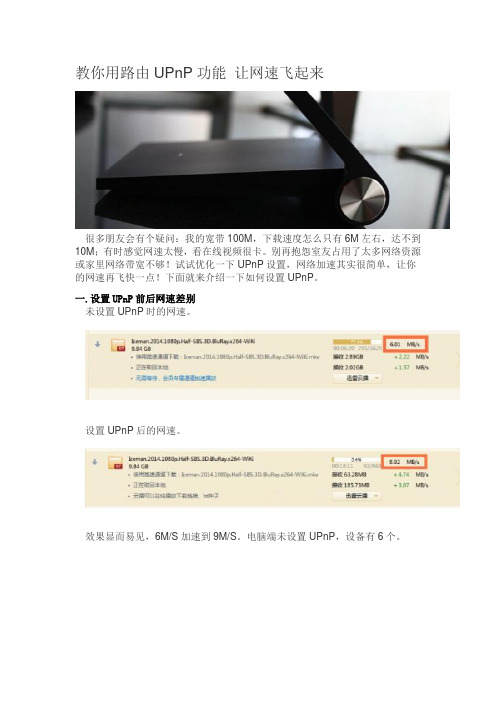
教你用路由UPnP功能让网速飞起来
很多朋友会有个疑问:我的宽带100M,下载速度怎么只有6M左右,达不到10M;有时感觉网速太慢,看在线视频很卡。
别再抱怨室友占用了太多网络资源或家里网络带宽不够!试试优化一下UPnP设置,网络加速其实很简单,让你的网速再飞快一点!下面就来介绍一下如何设置UPnP。
一.设置UPnP前后网速差别
未设置UPnP时的网速。
设置UPnP后的网速。
效果显而易见,6M/S加速到9M/S。
电脑端未设置UPnP,设备有6个。
电脑端设置UPnP后,设备减少为两个。
二.路由器开启UPnP
小米路由器mini版是默认开启的,路由设置-高级设置-UPnP。
其他品牌路由器UPnP位于”转发规则“里面,这里就不累述。
三.电脑端开启UPnP
电脑以windows 7系统为例,鼠标右键单击“我的电脑”,左键点击“管理”—“服务和应用程序”—“服务”项。
将Funtion Discovery Resource Publication设置为自动。
同法将UPnP Device Host和SSDP Discovery也设置为自动。
控制面板-网络及共享中心-更改高级共享设置。
“网络发现”里改为“启用网络发现”。
四.软件开启UPnP
以迅雷为例,点击设置-我的下载-任务默认属性,勾选”启用UPnP支持“。
“EMule设置”里勾选“连接KAD网络”和“连接ED2K网络”。
其他视频或下载软件可在软件的设置里去查看是否开启UPnP。
路由器网速慢解决方法
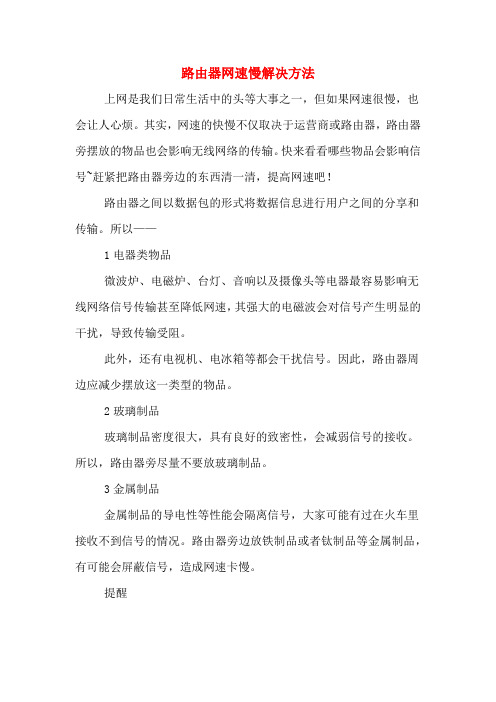
路由器网速慢解决方法上网是我们日常生活中的头等大事之一,但如果网速很慢,也会让人心烦。
其实,网速的快慢不仅取决于运营商或路由器,路由器旁摆放的物品也会影响无线网络的传输。
快来看看哪些物品会影响信号~赶紧把路由器旁边的东西清一清,提高网速吧!路由器之间以数据包的形式将数据信息进行用户之间的分享和传输。
所以——1电器类物品微波炉、电磁炉、台灯、音响以及摄像头等电器最容易影响无线网络信号传输甚至降低网速,其强大的电磁波会对信号产生明显的干扰,导致传输受阻。
此外,还有电视机、电冰箱等都会干扰信号。
因此,路由器周边应减少摆放这一类型的物品。
2玻璃制品玻璃制品密度很大,具有良好的致密性,会减弱信号的接收。
所以,路由器旁尽量不要放玻璃制品。
3金属制品金属制品的导电性等性能会隔离信号,大家可能有过在火车里接收不到信号的情况。
路由器旁边放铁制品或者钛制品等金属制品,有可能会屏蔽信号,造成网速卡慢。
提醒造成网速卡慢的因素还有很多,比如路由器散热问题、天线安装不牢等等。
为了让网速最大化提高,上述物品我们尽量不要摆放在路由器旁边,路由器也尽量不要放在死角处。
WiFi发射的讯号其实就是无线电波,与手机或收音机发射出的电磁波一样。
但是WiFi的讯号波长相当短,一般常见的只有12公分左右。
所以距离路由器越远,讯号相对也会慢慢越来越弱。
路由器所能覆盖的极限范围大约是45公尺左右,在发射信号的时候会墙壁或者金属吸收掉一部分。
想要接收WiFi最大化,那么路由器摆放的位置就特别重要了。
首先,最重要的一件事就是,将路由器摆在家里最中央的位置。
这样,路由器发射的讯号强度就可以以同样的强度向四周扩散。
其次,路由器一定要放在空旷的地方。
有些人觉得放外面显得凌乱,就将路由器放到柜子里。
殊不知,光是柜门就会阻挡掉一部分的讯号咯。
第三,摆放路由器的最佳地点,就是一眼望去最远的视角位置。
第四,大部分的路由器都由几条天线组成的,如果是两条,那么一条天线要直立,另外一条天线就要横摆。
无线路由器怎么增强信号

无线路由器怎么增强信号很多人都使用无线路由器的用户都会用到无线网络功能,为了更好的体验无线网络环境,很多人都会想办法增强信号,下面是店铺整理的无线路由器增强信号的方法,供您参考。
无线路由器增强信号的方法一你想要最强的信号,最好把它放置在不受墙面或障碍物阻挠的空位。
天线要笔直,而且放得越高越好。
最终,必定要摆放在整个屋子的中心,这样才能将高质量的Wi-Fi信号全部覆盖到家里的每一个角落。
不仅其它无线路由器能够发生搅扰,无线电话、微波炉和其他家用电器也会搅扰到信号。
你能够使用一个双波段路由器来处理这个问题,你也能够使用其他波段的无线电话。
若是不想添加任何东西的话,你当然能够把无线路由器挪动到远离发生搅扰的电器的地方。
将一个易拉罐制作成如图所示的形状,也可以增强WiFi信号。
一般可以增强一到两个信号。
因为易拉罐的内表面能反射无线电波,加强了天线发射和接收信号的能力。
因为易拉罐可以将后面的信号反射到前面去,从而使敞口的前面信号增强。
若是你有街坊,那么他们的无线路由器有能够会和你的相互搅扰,致使信号质量变差。
无线路由器能够经过数个信道作业,而你应当将它调至一个受搅扰程度最低的信道上。
你能够运用Wi-Fi Stumbler或Wi-Fi Analyzer这样的Wi-Fi扫描东西来查找屋子里最佳的信道。
无线路由器增强信号的方法二具科学统计,无线路由器每穿一道墙,信息减弱在10%-20%之间,具体看墙面的材质,如果墙面含有铁版,减弱会在80%以上。
所以我们在放置无线路由器时,尽可能是放置在家庭的中间位置,过的阻挡越少对信号的覆盖越有利。
最好不要放置在狭小的空间里,一不利于散热,二不利于信号的扩散。
合理的设置自己的无线路由器根据自己的笔记本还有手机上网的无线模式,合理的设置无线路由器的模式,怎么查看是哪一种上网模式的呢?可以百度一下自己的笔记本或是手机的型号,查看参数,看一下是802.11b,还是802.11g,802.11n或是三种都支持。
提高路由器信号强度的方法
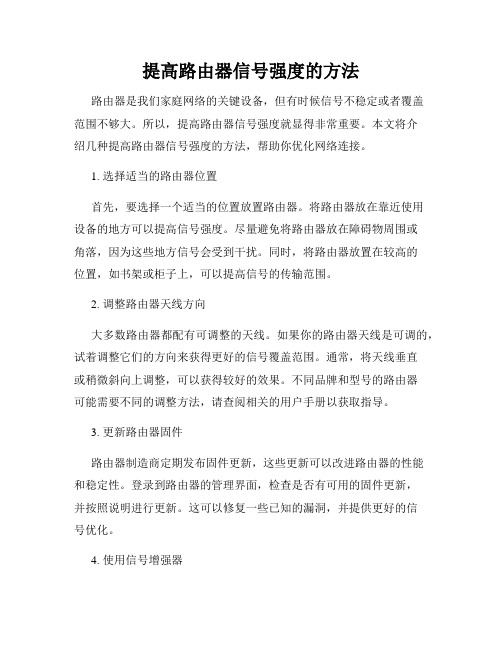
提高路由器信号强度的方法路由器是我们家庭网络的关键设备,但有时候信号不稳定或者覆盖范围不够大。
所以,提高路由器信号强度就显得非常重要。
本文将介绍几种提高路由器信号强度的方法,帮助你优化网络连接。
1. 选择适当的路由器位置首先,要选择一个适当的位置放置路由器。
将路由器放在靠近使用设备的地方可以提高信号强度。
尽量避免将路由器放在障碍物周围或角落,因为这些地方信号会受到干扰。
同时,将路由器放置在较高的位置,如书架或柜子上,可以提高信号的传输范围。
2. 调整路由器天线方向大多数路由器都配有可调整的天线。
如果你的路由器天线是可调的,试着调整它们的方向来获得更好的信号覆盖范围。
通常,将天线垂直或稍微斜向上调整,可以获得较好的效果。
不同品牌和型号的路由器可能需要不同的调整方法,请查阅相关的用户手册以获取指导。
3. 更新路由器固件路由器制造商定期发布固件更新,这些更新可以改进路由器的性能和稳定性。
登录到路由器的管理界面,检查是否有可用的固件更新,并按照说明进行更新。
这可以修复一些已知的漏洞,并提供更好的信号优化。
4. 使用信号增强器如果你的路由器无法满足你的信号需求,可以考虑使用信号增强器。
信号增强器是一种设备,可以放置在距离路由器较远的地方,以增强信号的传输范围。
它可以通过接收路由器的信号并将其放大,以便在信号弱的区域获得更好的连接。
在选择信号增强器时,确保选择与你的路由器兼容且适合你的网络需求。
5. 使用有线连接有时,无线信号不稳定,速度慢,这可能是由于信号干扰或其他无线网络的存在。
在这种情况下,使用有线连接可以提供更加稳定和快速的网络连接。
通过使用以太网电缆将设备直接连接到路由器,可以避免无线信号问题,并获得更稳定的网络连接。
总结通过选择适当的位置放置路由器,调整天线方向,更新固件,使用信号增强器或有线连接,我们可以有效地提高路由器信号强度和网络连接质量。
根据你的实际情况选择合适的方法,并享受稳定,快速的网络连接体验。
解决网络信号弱的有效办法

解决网络信号弱的有效办法网络信号弱是现代生活中常见的问题之一,它给我们的互联网使用带来了不便。
然而,我们可以采取一些有效的办法来解决这个问题,提升网络信号的稳定性和速度。
本文将介绍几种解决网络信号弱的有效办法。
一、检查路由器的设置1. 确保路由器的位置合理:将路由器放置在离使用设备较近的位置,避免障碍物阻挡信号传播,如墙壁或电器。
2. 调整路由器天线:将路由器的天线朝向使用设备的方向,优化信号传输效果。
3. 更新路由器固件:定期检查并更新路由器的固件,以确保拥有最新的改进和修复bug的版本。
二、优化网络环境1. 使用网络信号增强器:安装一个网络信号增强器或Wi-Fi放大器,它可以将原本覆盖范围较小的网络扩大到更大的区域,提升信号稳定性和覆盖范围。
2. 避免过多设备同时连接:如果有大量设备同时连接到同一个路由器,会导致信号负载过重,影响网络速度。
可考虑限制同时连接设备的数量,或使用网速分配功能来优化网络使用。
三、优化设备设置1. 调整设备位置:将需要连接网络的设备尽量靠近路由器,减少信号传播距离和干扰。
2. 避免干扰源:将使用设备远离潜在的干扰源,如微波炉、蓝牙设备等。
3. 关闭不必要的网络功能:关闭设备上不必要的网络功能,如蓝牙、热点等,以减少对主要网络信号的干扰。
四、提升网络速度1. 选择合适的网络套餐:根据个人需求选择合适的网络套餐,高速上网带宽能够提供更稳定快速的网络访问体验。
2. 使用有线连接:如果可能的话,使用有线连接代替Wi-Fi连接,有线连接通常比无线连接更稳定和快速。
五、排除其他可能原因1. 检查网络运营商服务:如果以上方法都没有提升信号质量,可能是网络运营商的问题,可以联系运营商检查网络服务并寻求解决方案。
2. 确认设备硬件问题:如果其他设备都没有信号问题,只有某一个设备信号弱,那可能是设备硬件问题,可以考虑更换或修复设备。
总结:通过合理的路由器设置、优化网络环境、优化设备设置、提升网络速度以及排除其他可能原因,我们可以有效解决网络信号弱的问题。
- 1、下载文档前请自行甄别文档内容的完整性,平台不提供额外的编辑、内容补充、找答案等附加服务。
- 2、"仅部分预览"的文档,不可在线预览部分如存在完整性等问题,可反馈申请退款(可完整预览的文档不适用该条件!)。
- 3、如文档侵犯您的权益,请联系客服反馈,我们会尽快为您处理(人工客服工作时间:9:00-18:30)。
最近发现身边很多米粉朋友,家中自从从ADSL升级到光纤网络后出现各种网速慢的情况。
今天小编给大家介绍下如何能改善和提升小米路由器的网速。
简单来说,就是如何让猫和电脑能匹配合小米路由器千兆网口发乎更快的网速。
现在光纤到户很多网速已经达到50M,甚至更有些达到100M或以上。
1、这样猫出来的网口速度大家又知道是多少吗?
(1)查看猫的说明书,或者猫的铭牌,有说明WAN和LAN的速度
(2)通过登录路由后台管理界面,查看网口参数,是1000M还是100M的。
假如默认100M 或自动,建议将网口速率更改为1000M,更好适配小米路由器WAN和LAN口的1000M速率。
Ps.网口发现只有100M的,建议去找运营商更换一个千兆的猫啦,或者自己去更换一个千兆的猫。
2、有了千兆的网口的猫,肯定配上千兆网线。
现在你家用的是百兆网线还是千兆的,如何识别百兆网线和千兆网线?如何鉴别千兆网口的工作?
一个比较简单的检查办法,就是看路由器网口上的小灯,一个黄灯一个绿灯,如果只有一个灯闪,就代表工作在百兆,如果两个都闪,代表工作在千兆(LAN口和WAN口都是如此)。
现状淘宝、电脑城各种劣质网线大量充斥市场。
劣质的网线,一般采用的不是真正的铜芯,而是一种参杂了铁、铝、铜的混合导线,成本上当然比采用纯铜的便宜不少。
而那些质量低劣的产品往往手感偏硬,网线有凹陷感,打开之后线与线之间的绞合密度较差,将会引起电缆电阻不匹配,会造成近端串扰缩短传输距离,降低传输速度,严重甚至会出现断线。
千兆线的购买建议到小米网购买超五类网线(即千兆网线)或去信誉较好的商城、商店购买。
怎么叫做好马配好鞍,有千兆的猫,配千兆的小米路由,用千兆的网线,才能发挥最大网速。
3、假如没有千兆的猫,没有千兆的网线,还有一个优化解决办法。
让千兆的网口小米路由器,适应百兆网口的猫和网线,使网速优化到最好。
进入路由后台,在上网设置,设置WAN口速率,将自动更改为100M即可。
大家不妨也试试看,是不是让网速提升了不少。
值得一提的是,本教程仅适合一些宽带较大的光线用户,如果还在用拨号上网,拉的宽带不足4M,那么以上方法基本也无法提升上网速度。
